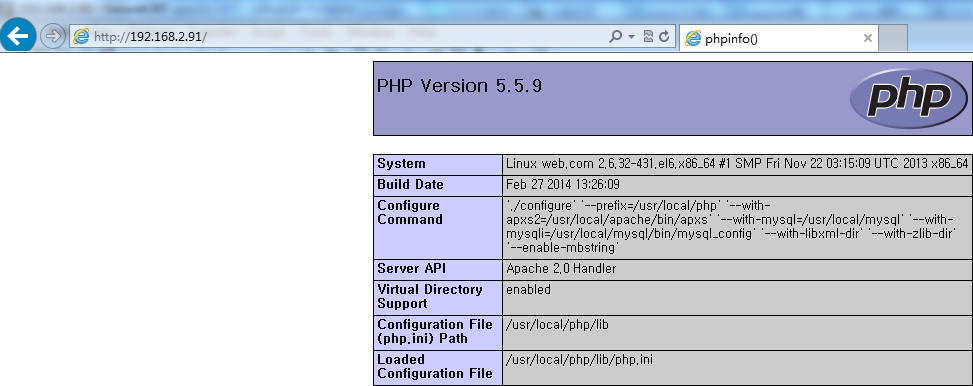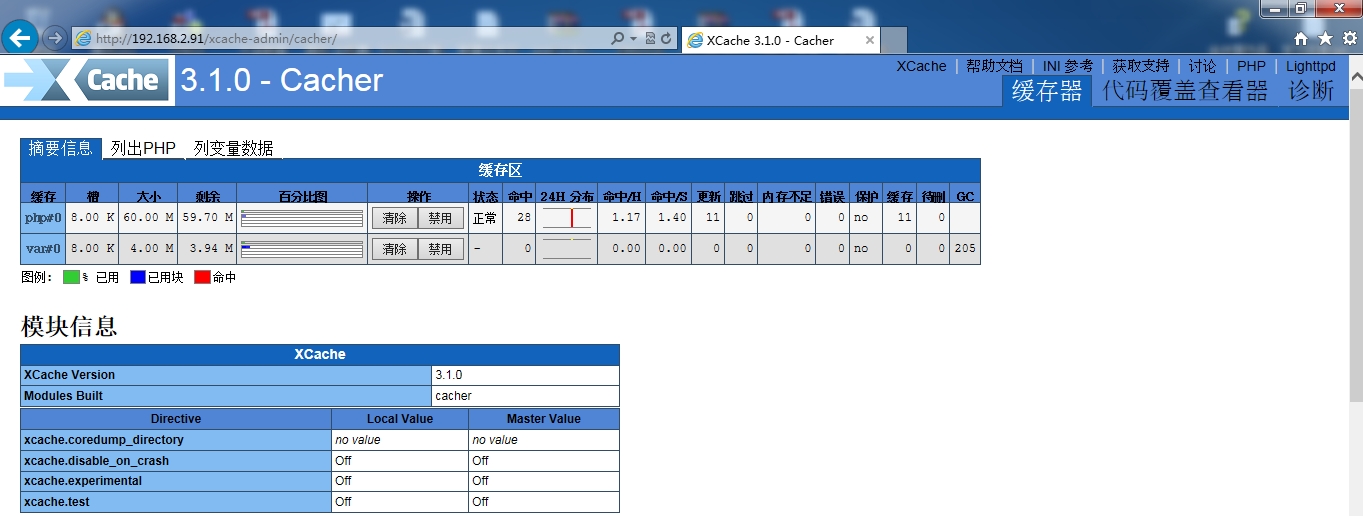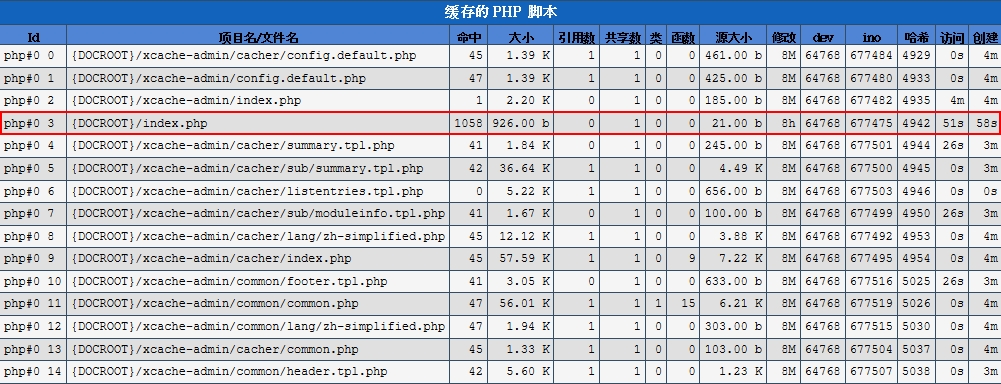源码搭建LAMP(Linux+Apache+Mysql+Php)环境+xcache加速器
Apache HTTP Server(简称Apache)是Apache软件基金会的一个开放源码的网页服务器,可以在大多数计算机操作系统中运行,由于其多平台和安全性被广泛使用,是最流行的Web服务器端软件之一。它快速、可靠并且可通过简单的API扩展,将Perl/Python等解释器编译到服务器中。
安装apache
一、安装条件
1. 确保linux上已经安装apr和apr-util
2. 确保linux上已经安装了PCRE
3. 确保linux上已经安装了gcc
4. 确保linux上没有安装rpm包的httpd
[root@web ~]# rpm -qa | grep httpd
我安装的是httpd-2.4.7,它所依赖的apr的版本是1.4.0,而用yum安装的最高是1.3.9。所以索性将apr、apr-util和pcre都使用源码。
apr:http://apache.fayea.com/apache-mirror/apr/apr-1.5.0.tar.bz2
apr-util:http://apache.fayea.com/apache-mirror/apr/apr-util-1.5.3.tar.bz2
pcre:ftp://ftp.csx.cam.ac.uk/pub/software/programming/pcre/pcre-8.32.tar.bz2
二、安装
1. 解压各个软件包
[root@web ~]# tar xf httpd-2.4.7.tar.bz2 [root@web ~]# tar xf apr-1.5.0.tar.bz2 [root@web ~]# tar xf apr-util-1.5.3.tar.bz2 [root@web ~]# tar xf pcre-8.32.tar.bz2
2. 解决apr和apr-util的依赖关系
[root@web ~]# mv apr-1.5.0 ~/httpd-2.4.7/srclib/apr [root@web ~]# mv apr-util-1.5.3 ~/httpd-2.4.7/srclib/apr-util #移动到httpd解压后的文件srclib目录中,注意不要写版本号
3. 解决pcre的依赖关系
[root@web ~]# cd pcre-8.32 [root@web pcre-8.32]# ./configure --prefix=/usr/local/pcre [root@web pcre-8.32]# make && make install
4. 安装apache软件
[root@web httpd-2.4.7]# ./configure --prefix=/usr/local/apache --sysconfdir=/etc/httpd --enable-so --enable-ssl --enable-track-vars --enable-rewrite --with-zlib --enable-mods-shared=most --with-included-apr --with-pcre=/usr/local/pcre [root@web httpd-2.4.7]# make [root@web httpd-2.4.7]# make install #--enable-ssl需要安装openssl-devel
5. 完善安装
[root@web apache]# vim /etc/profile export PATH=$PATH:/usr/local/apache/bin [root@web apache]# . !$ #在PATH变量中添加apache的可执行文件 [root@web apache]# vim /etc/ld.so.conf.d/apache-x86_64.conf /usr/local/apache/lib [root@web lib]# ldconfig -v #让系统可以找到apache的库文件 [root@web lib]# vim /etc/man.config MANPATH /usr/local/apache/man #让系统可以找到apache的帮助文档 [root@web apache]# ln -sv /usr/local/apache/include /usr/include/apache `/usr/include/apache‘ -> `/usr/local/apache/include‘ #让系统可以找到apache的头文件
6. 启动添加启动脚本
这个脚本不需要手动写,只需要把rpm安装的那个/etc/init.d/httpd文件稍做修改就可以了。
[root@web logs]# vim /etc/httpd/httpd.conf PidFile "/var/run/httpd.pid" #在配置文件中增加这一行
[root@web ~]# vim /etc/init.d/httpd
apachectl=/usr/local/apache/bin/apachectl
httpd=${HTTPD-/usr/local/apache/bin/httpd}
pidfile=${PIDFILE-/var/run/httpd.pid}
#只需修改这3行即可脚本已上传到附件里,将.txt后缀去掉即可
7. 设置开机自启动
[root@web logs]# chkconfig --add httpd [root@web logs]# chkconfig httpd on
安装mysql
http://svenman.blog.51cto.com/6867097/1359467我的这篇博客写了
安装php
1. 安装php主程序
[root@web ~]# tar xf php-5.5.9.tar.bz2 [root@web ~]# cd php-5.5.9 [root@web php-5.5.9]# ./configure --prefix=/usr/local/php --with-apxs2=/usr/local/apache/bin/apxs --with-mysql=/usr/local/mysql --with-mysqli=/usr/local/mysql/bin/mysql_config --with-libxml-dir --with-zlib-dir --enable-mbstring [root@web php-5.5.9]# make && make install [root@web php-5.5.9]# cp php.ini-production /usr/local/php/lib/php.ini
2. 配置apache使其可以调用php
注意:apache调用php有3种方式,CGI、FastCGI和模块,这里选择的调用方式就是将php作为apache的一个模块。
[root@web php-5.5.9]# vim /etc/httpd/httpd.conf LoadModule php5_module modules/libphp5.so #确保这一行没有被注释 AddType application/x-httpd-php .php AddType application/x-httpd-php-source .phps #增加这2行 DirectoryIndex index.php index.html #修改主页文件
[root@web php-5.5.9]# service httpd restart Stopping httpd: [ OK ] Starting httpd: [ OK ]
[root@web ~]# vim /etc/profile export PATH=$PATH:/usr/local/php/bin
3. 测试
[root@web ~]# cd /usr/local/apache/htdocs/ #源码安装的apache的网站根目录就在这里,可以通过配置文件修改为熟悉的/var/www/html/下 [root@web htdocs]# vim index.php <?php phpinfo(); ?>
看到这个页面就说明的apache可以成功调用php了,继续测试php到mysql的连接
[root@web htdocs]# vim index.php <?php $link=mysql_connect(localhost,‘root‘,‘12345‘); if ($link) echo "success"; else echo "failure"; ?>
[root@web htdocs]# service mysqld start Starting MySQL. [ OK ]
[root@web htdocs]# service mysqld stop Shutting down MySQL.. [ OK ]
这样就说明测试成功了。
安装php加速器xcache
下载地址:xcache.lighttpd.net/pub/Releases/3.0.4/xcache-3.0.4.tar.bz2
1. 解压并安装
[root@web ~]# tar xf xcache-3.1.0.tar.bz2 [root@web ~]# mv xcache-3.1.0 /usr/local/xcache [root@web ~]# cd !$ [root@web xcache]# phpize #如果没有在PATH中声明需使用/usr/local/php/bin/phpize这个路径 [root@web xcache]# ./configure --enable-xcache --enable-xcache-coverager [root@web xcache]# make && make install Installing shared extensions: /usr/local/php/lib/php/extensions/no-debug-zts-20121212/ #把安装结束的这个信息复制下来
注意:如果使用/usr/local/php/bin/phpize的路径, 并且他不是 $PATH 内第一个可以找到 phpize 的, 那么记得 使用./configure --with-php-config=/usr/local/php/bin/phpize
2. 配置xcache
[root@web xcache]# cat xcache.ini >> /usr/local/php/lib/php.ini [root@web xcache]# echo -n "123456" | md5sum [root@web xcache]# vim /usr/local/php/lib/php.ini [xcache-common] extension_dir = "/usr/local/php/lib/php/extensions/no-debug-zts-20121212/" #添加这一行,指定共享库路径 [xcache.admin] xcache.admin.user = "xcache" xcache.admin.pass = "e10adc3949ba59abbe56e057f20f883e" #web方式访问xcache的用户名和密码,可以随便自己怎么设置 [xcache] xcache.shm_scheme = "mmap" xcache.mmap_path = "/tmp/xcache" #其它参数暂不修改
查看一下信息
3. 拷贝web管理的文件到网站根目录
[root@web xcache]# mkdir /usr/local/apache/htdocs/xcache-admin [root@web xcache]# cp -a htdocs/* /usr/local/apache/htdocs/xcache-admin
4. 测试
[root@oracle ~]# ab -c 500 -n 1000 http://192.168.2.91/index.php
本文出自 “My favorite technology” 博客,请务必保留此出处http://svenman.blog.51cto.com/6867097/1364685
源码搭建LAMP(Linux+Apache+Mysql+Php)环境+xcache加速器,古老的榕树,5-wow.com
郑重声明:本站内容如果来自互联网及其他传播媒体,其版权均属原媒体及文章作者所有。转载目的在于传递更多信息及用于网络分享,并不代表本站赞同其观点和对其真实性负责,也不构成任何其他建议。